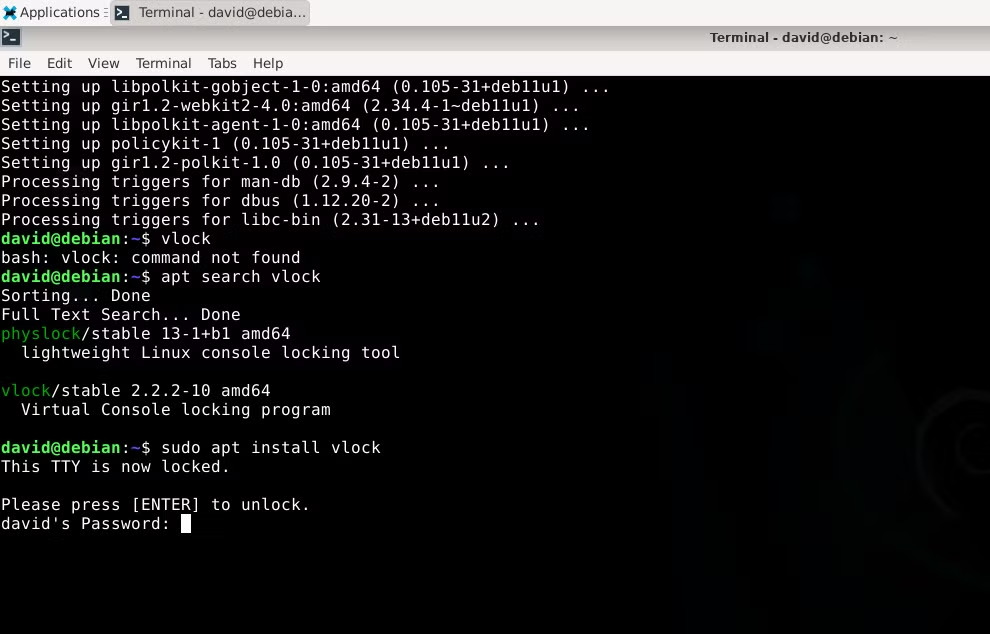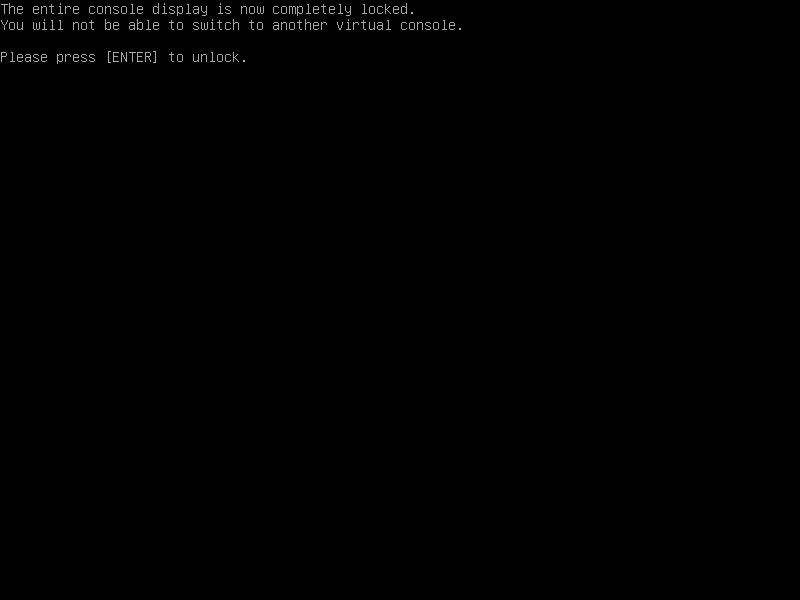如何使用 vlock 在 Linux 上锁定终端会话
vlock 可让您在 Linux 上锁定终端,这样在您不在的情况下其他人就无法通过命令行篡改您的系统。
您可能正在 Linux 终端上运行命令,但可能需要出去喝杯咖啡或执行其他任务,但您不希望其他人能够在您的计算机上运行命令。远离键盘。你做什么工作?
vlock 是一个命令行程序,可以锁定您的 Linux 终端以及虚拟控制台。
如何在 Linux 上安装 vlock
在您的系统上安装 vlock 很容易。您所要做的就是使用发行版的默认包管理器。
在 Debian/Ubuntu 上:
sudo apt install vlockArch Linux 用户可以安装 vlock 作为 kbd 软件包的一部分。它位于“核心”存储库中,因此默认安装。如果不是,您可以手动安装该软件包:
sudo pacman -S kbd与 Arch 一样,在 Fedora 或 CentOS 等基于 RHEL 的发行版上,应默认安装 vlock。但如果不是,请运行:
sudo dnf install kbd使用 vlock 锁定您的终端
安装 vlock 后,您只需在命令行中调用它即可锁定终端:
vlock这将清除屏幕并显示消息“此 TTY 现已锁定”。
要使用您的终端,请按Enter,vlock 将提示您输入密码。之后,您将能够像以前一样使用终端。
如果启用的话,根密码也将解锁终端。如果计算机上的另一个用户运行 vlock 并忘记了密码,这非常有用。
锁定 Linux 上的所有虚拟终端
虽然您可以锁定单个终端,但典型的 Linux 桌面具有许多虚拟控制台,任何人只要能够物理访问您的计算机,就可以切换到这些虚拟控制台。如果您锁定了一个控制台,则其他人可以启动虚拟终端的另一个实例并以这种方式登录。
幸运的是,使用 -a 或 --all 标志也可以轻松锁定它们。您必须实际登录到虚拟控制台才能使用此选项,否则会出现错误。
vlock --all这将锁定系统上的所有虚拟终端,因此任何人都无法登录它们。
保护您的 Linux 机器免遭窥探
如果您离开计算机,使用 vlock 锁定终端可以防止未经授权的用户在 Linux 命令行上进行更改。
如果您确实想使用 Linux 终端提高工作效率,Tmux 是在一个窗口或虚拟控制台中拥有多个终端会话的好方法。